ERROR_EVALUATION_EXPIRATION problemos sprendimas sistemoje Windows
ERROR_EVALUATION_EXPIRATION kartu su klaidos kodu 622 (0x26E) rodo , kad baigiasi jūsų Windows įvertinimo programos galiojimo laikas. Su pranešimu {Windows Evaluation Notification} pamatysite įspėjimą, kuriame teigiama: „Baigėsi šio Windows diegimo įvertinimo laikotarpis. Ši sistema išsijungs po 1 valandos.
Paprastai „Windows“ įvertinimo versija yra ribota ir baigiasi maždaug po 90 dienų. Pasibaigus šiam laikotarpiui, sistema paragins suaktyvinti su galiojančia „Windows“ licencija.
Kaip ištaisyti ERROR_EVALUATION_EXPIRATION
1. Patvirtinkite savo „Windows“ leidimą
- Paspauskite Windows+, Ikad paleistumėte nustatymų programą.
- Kairiajame meniu pasirinkite Sistema .
- Spustelėkite Apie .
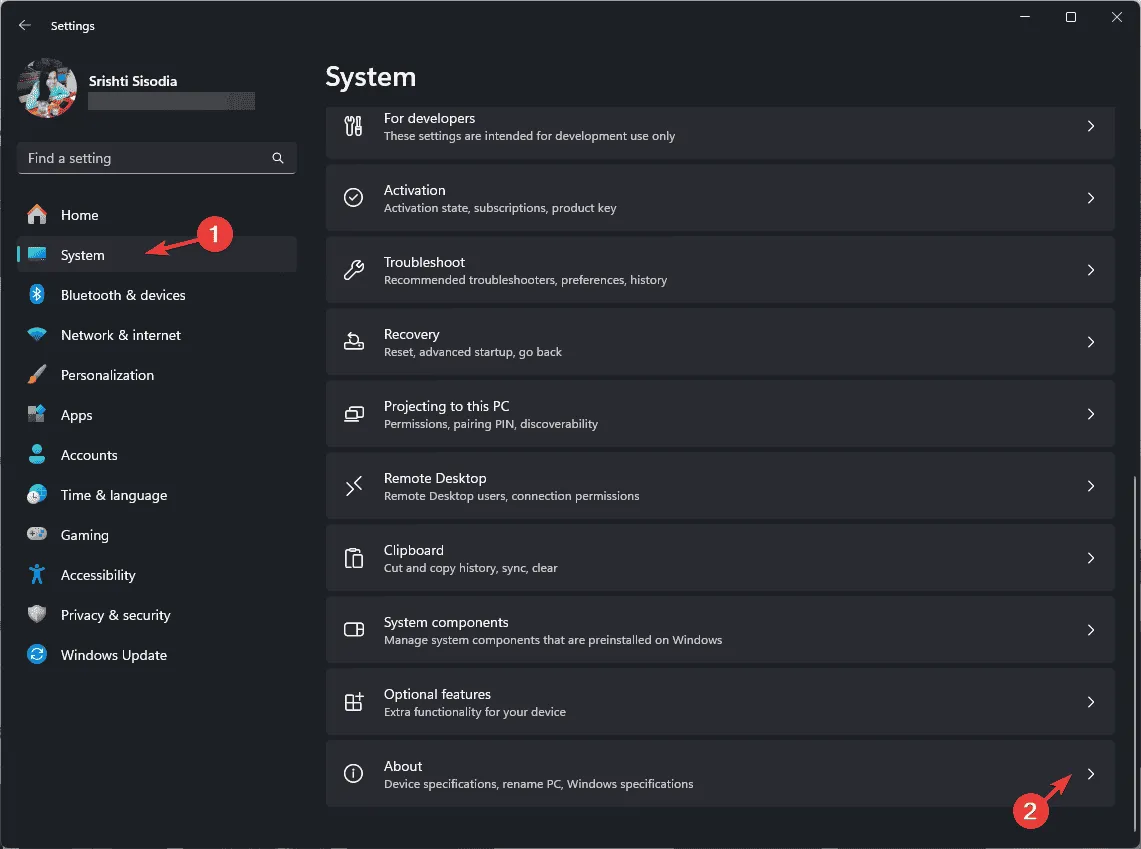
- Išnagrinėti Windows specifikacijas; jei jame nurodyta Įvertinimo versija , turėsite imtis tolesnių veiksmų.
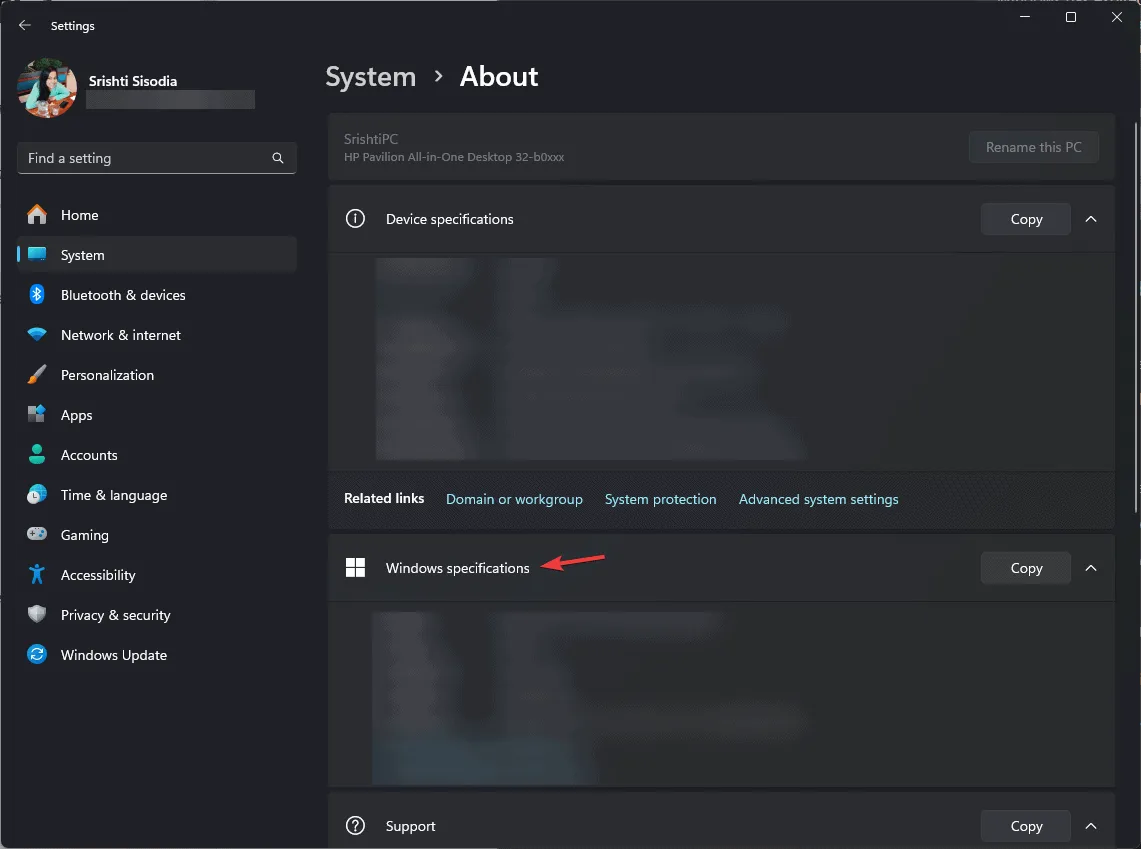
2. Suaktyvinkite „Windows“ naudodami licencijos raktą
- Paspauskite Windows+, Ikad įeitumėte į nustatymų programą.
- Sistema kairiojoje srityje.
- Pasirinkite Aktyvinimas .
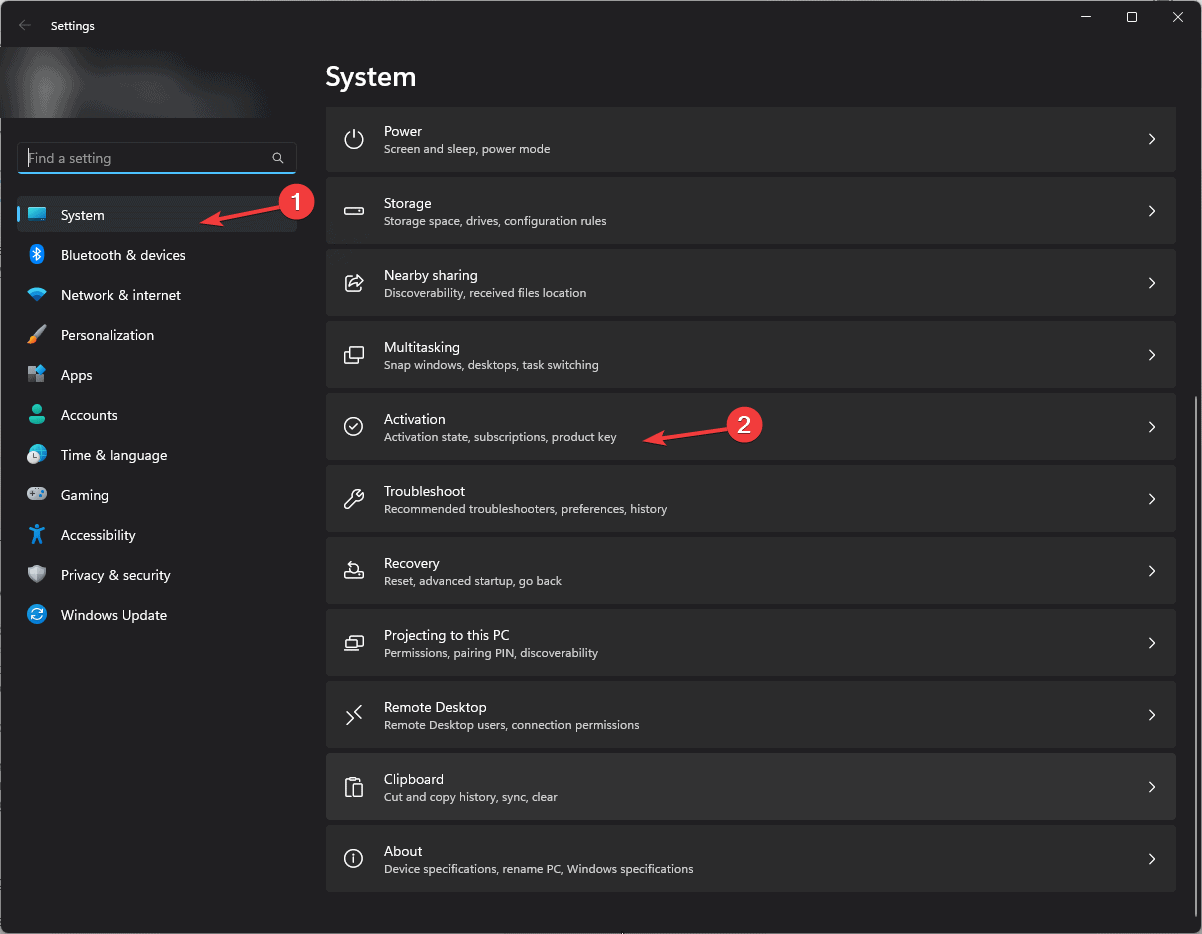
- Raskite parinktį Keisti produkto kodą skiltyje „Atnaujinti „Windows“ leidimą“ ir spustelėkite ją.
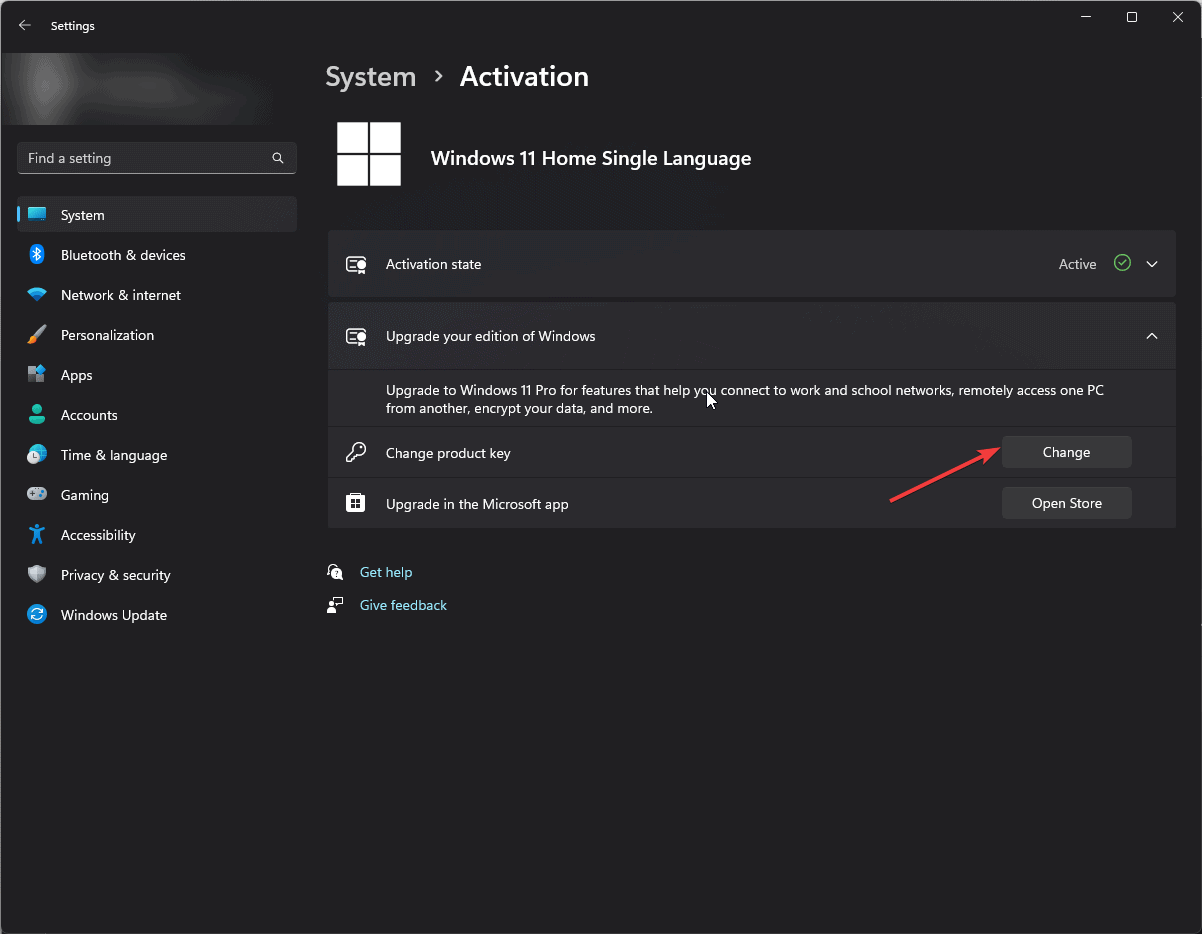
- Įveskite licencijos raktą ir vykdykite nurodymus, kad užbaigtumėte aktyvinimo procesą.
3. Prailginkite „Windows“ vertinimo laikotarpį
- Paspauskite Windows klavišą, paieškos juostoje įveskite cmd ir pasirinkite Vykdyti kaip administratorių, kad atidarytumėte padidintą komandų eilutę .
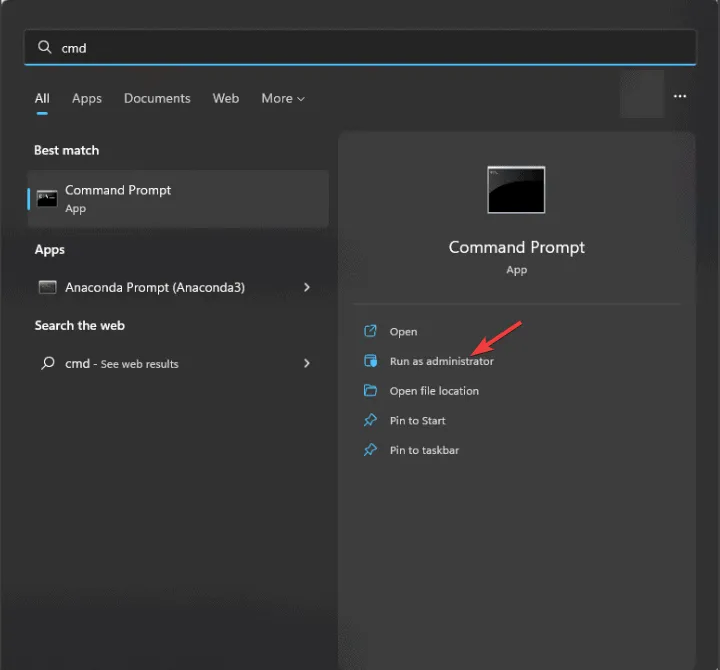
- Pabandykite pratęsti vertinimo laikotarpį įvesdami šią komandą ir paspausdami Enter:
slmgr /rearm - Kai komanda sėkmingai vykdoma, iš naujo paleiskite kompiuterį.
4. Atlikite atnaujinimą vietoje
Prieš pradėdami naujinimą vietoje, įsitikinkite, kad jūsų sistema atitinka šiuos reikalavimus:
- Jūsų įrenginys turi atitikti minimalius sistemos reikalavimus .
- Norėdami patikrinti suderinamumą, naudokite kompiuterio būklės patikrinimo programą .
- Sukurkite svarbių duomenų atsarginę kopiją ir įsitikinkite, kad diske yra pakankamai laisvos vietos.
- Paruoškite produkto kodą ir palaikykite stabilų interneto ryšį.
- Apsilankykite „Windows 11“ atsisiuntimo puslapyje .
- Raskite skyrių Atsisiųskite „Windows 11“ disko vaizdą (ISO) ir pasirinkite „Windows 11“ (kelių leidimo ISO).
- Spustelėkite Atsisiųsti dabar .
- Pasirinkite gaminio kalbą ir spustelėkite Patvirtinti.
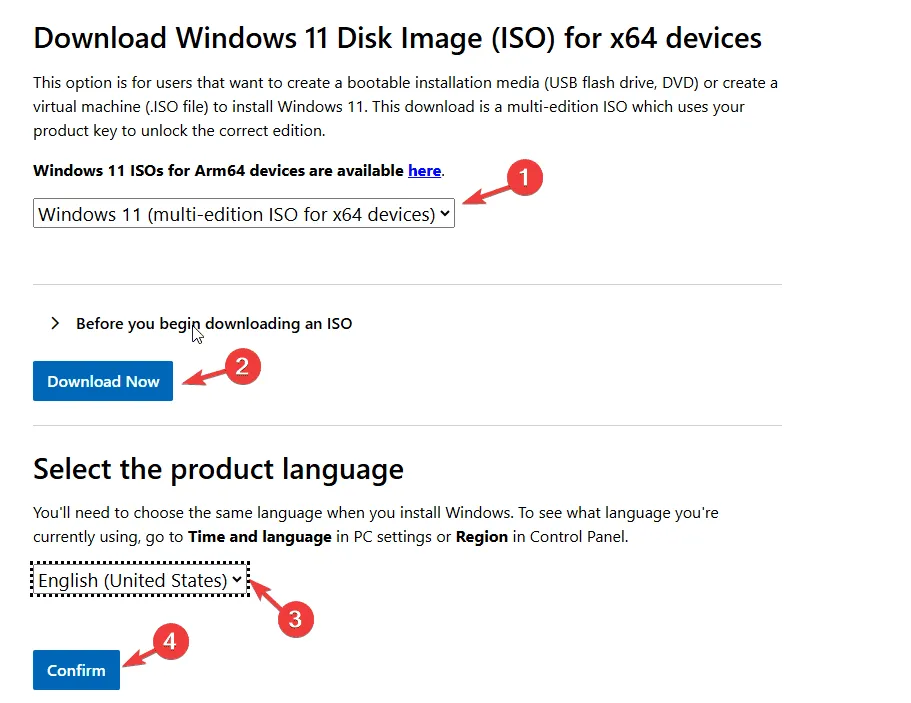
- Atsisiuntę dešiniuoju pelės mygtuku spustelėkite ISO failą ir pasirinkite Mount .
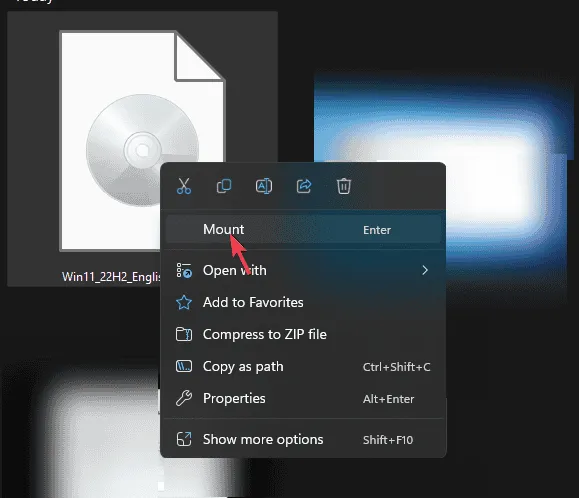
- Dukart spustelėkite Setup.exe .
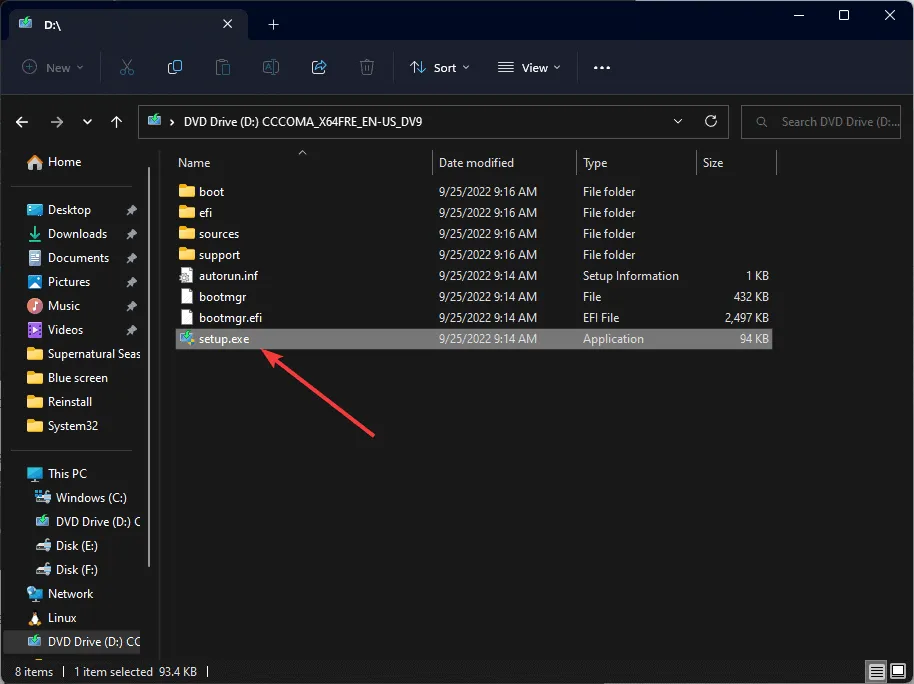
- Jei to ragina Vartotojo abonemento valdymas, pasirinkite Taip .
- Vykdykite dialogo lango „Windows 11 diegimas“ nurodymus, kad sutiktumėte su sąlygomis ir tęstumėte.
- Įsitikinkite, kad puslapyje Paruošta diegti pasirinkta Keep asmeniniai failai ir programos , tada spustelėkite Įdiegti .
Šis procesas gali užtrukti ir jūsų įrenginys bus paleistas iš naujo kelis kartus. Baigę prisijunkite, patikrinkite, ar nėra „Windows“ naujinimų, ir pritaikykite nustatymus pagal pageidavimą.
5. Išvalykite „Windows“ diegimą
Jei turite autentišką „Windows“ kopiją, bet neturite produkto kodo ir negalite jo suaktyvinti, apsvarstykite galimybę švariai įdiegti. Žemiau pateikiamos būtinos sąlygos:
- Įsitikinkite, kad turite stabilų interneto ryšį .
- Paruoškite tuščią USB diską (mažiausiai 8 GB), nes jo turinys bus ištrintas.
- Kurkite visų svarbių failų atsargines kopijas išorinėje saugykloje arba debesyje.
Sukurkite diegimo laikmeną
- Atsisiųskite „Windows 11“ medijos kūrimo įrankį į atskirą veikiantį įrenginį.
- Atsisiuntę dukart spustelėkite failą mediacreationtool.exe ir UAC raginime spustelėkite Taip.
- Sąrankos vedlyje spustelėkite Sutinku , kad sutiktumėte su licencijos sąlygomis.
- Atžymėkite laukelį Naudoti rekomenduojamas šio kompiuterio parinktis ir pasirinkite norimą „Windows“ leidimą ir kalbą.
- Įdėkite USB atmintinę, pasirinkite USB atmintinę ir spustelėkite Pirmyn .
- Diskas bus suformatuotas ir bus sukurta „Windows“ diegimo laikmena. Spustelėkite Baigti ir saugiai išimkite USB diską.
Atlikite švarų diegimą
- Įdėkite USB atmintinę į probleminį kompiuterį. Paspauskite Windowsklavišą, pasirinkite Maitinimas , tada laikykite nuspaudę Shiftklavišą spustelėdami Paleisti iš naujo.
- „Windows“ atkūrimo aplinkoje parinkčių ekrane pasirinkite Naudoti įrenginį .
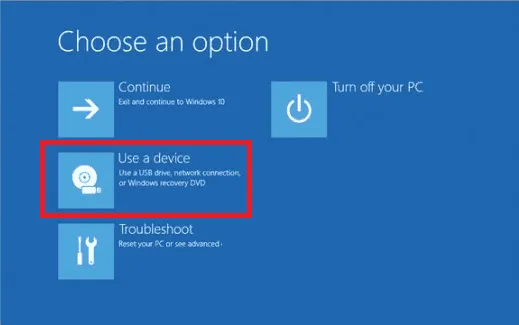
- Kitame ekrane pasirinkite USB diską.
- Jūsų kompiuteris įkels diegimo dialogo langą. Nustatykite kalbos , laiko ir klaviatūros metodo nuostatas , tada spustelėkite Pirmyn .
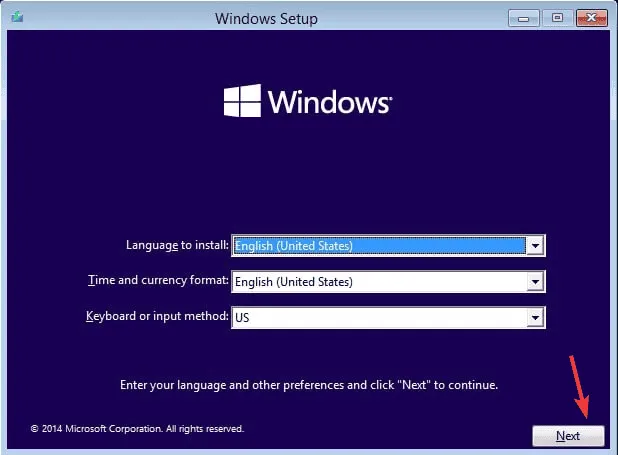
- Spustelėkite Įdiegti dabar .
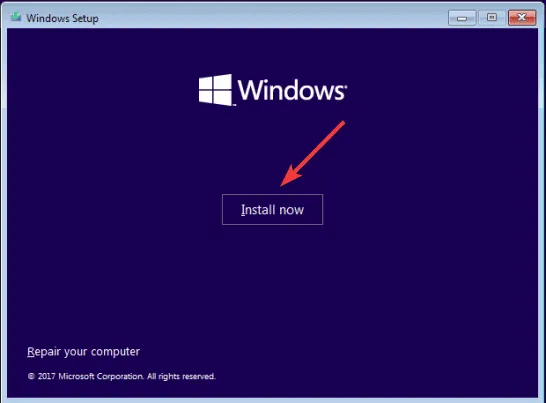
- Įveskite produkto kodą, kai būsite paraginti, arba pasirinkite Neturiu produkto kodo , tada spustelėkite Pirmyn .
- Pasirinkite norimą įdiegti „Windows“ versiją ir spustelėkite Pirmyn .
- Sutikite su sąlygomis kitame ekrane.
- Pasirinkite Custom: Įdiekite tik „Windows“ (išplėstinė) .
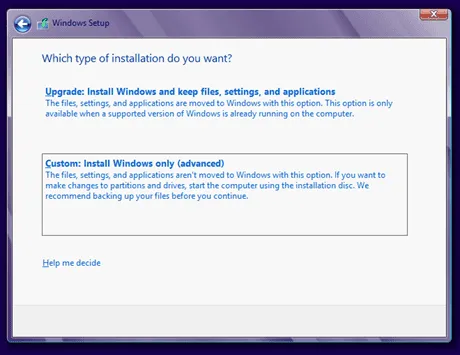
- Pasirinkite diską, kuriame norite įdiegti „Windows“.
Diegimo procesas prasidės. Neišjunkite kompiuterio per šį laiką; jei naudojate nešiojamąjį kompiuterį, įsitikinkite, kad jis prijungtas. Įdiegus „Windows“, kompiuteris bus paleistas iš naujo ir bus rodomi raginimai užbaigti sąranką. Prisijungę eikite į Nustatymai > „Windows“ naujinimas > Patikrinkite, ar nėra naujinimų , kad įdiegtumėte visus galimus naujinimus.
Apibendrinant, norint išspręsti ERROR_EVALUATION_EXPIRATION, reikia patikrinti „Windows“ versiją, suaktyvinti naudojant licencijos raktą, pratęsti vertinimo laikotarpį, atlikti naujovinimą vietoje arba atlikti švarų diegimą. Jei turite klausimų ar atsiliepimų apie šią klaidą, pasidalykite jais toliau pateiktame komentarų skyriuje!
Dažnai užduodami klausimai
1. Kas sukelia ERROR_EVALUATION_EXPIRATION?
Ši klaida paprastai atsiranda, kai baigiasi vertinamos Windows versijos galiojimo laikas, todėl negalima toliau naudoti, nebent suaktyvinta naudojant galiojantį produkto kodą.
2. Ar galiu vis tiek naudotis kompiuteriu, kai pasirodys pranešimas ERROR_EVALUATION_EXPIRATION?
Ne, pasibaigus vertinimo laikotarpiui, sistema reguliariai išsijungs kas valandą, kol Windows diegimas bus suaktyvintas su teisėta licencija.
3. Ar yra koks nors būdas atkurti failus iš pasibaigusio įvertinimo Windows diegimo?
Taip, jei vis dar galite pasiekti savo sistemą, kol ji neišsijungia, turėtumėte sukurti atsargines failų kopijas išoriniame diske arba debesies saugykloje, nes švarus diegimas ištrins viską, kas yra sistemos diske.
Parašykite komentarą